如何在 OneNote 中使用标签对笔记进行优先级排序和分类
标记(Tag)是OneNote中的一项功能,可帮助您组织笔记并标记页面上的单个项目。在OneNote(OneNote)中使用标签是提醒您需要执行的操作、快速返回基本项目或过滤您要与其他人共享的笔记的有效方法。OneNote的(OneNote)标签(Tag)组中有多项功能可以帮助您管理笔记,例如标签(Tags)、待办事项标签(Tag)、查找标签(Find Tags)和Outlook 任务(Outlook Tasks)。在OneNote中,您可以使用标记功能标记单行文本或整个段落。
标签功能提供:
- 标签(Tags):OneNote中用于组织或分类重要工作的功能。
- 待办事项标记(To Do Tag):标记为待办事项。
- 查找标签(Find Tags):查看所有标签注释。
- Outlook 任务(Outlook Task):将Outlook任务添加到您的笔记中。
在本教程中,我们将解释:
- 如何使用标签功能。
- 如何使用待办事项标签功能。
- 如何使用查找标签功能。
- 如何使用Outlook任务功能。
如何在 OneNote 中使用标签
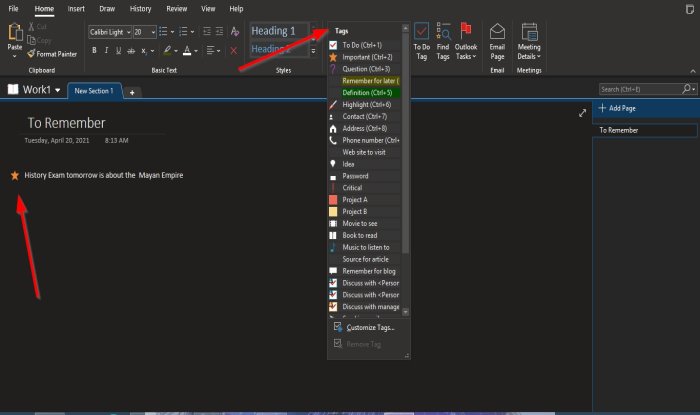
- 打开OneNote。
- 转到标签(Tags)组中的主页(Home)选项卡
- 单击标签列表框的下拉箭头
- 选择一个标签。
- 页面上将出现一个字段并选择标签(Tag)。
- 在该区域内键入您想要的内容。
就是这样。
如何使用OneNote(OneNote)中的待办事项标签(Tags)功能
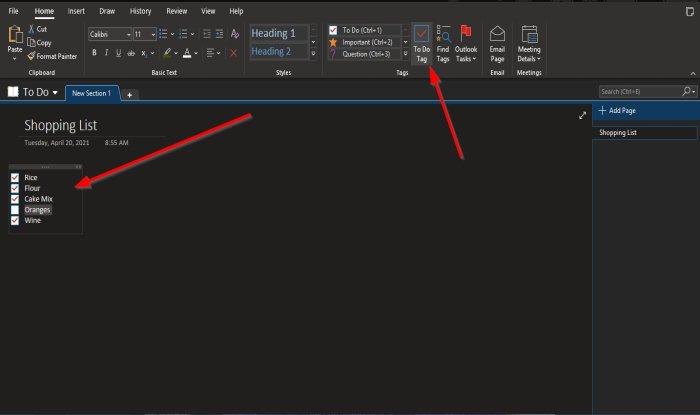
在标签组的(Tags)主页(Home)选项卡上,单击待办事项标签(To Do Tag)按钮。
待办事项标签(To Do Tags)字段将出现在页面上。您可以在方框内打勾。
如何使用OneNote中的(OneNote)查找标签(Find Tags)功能
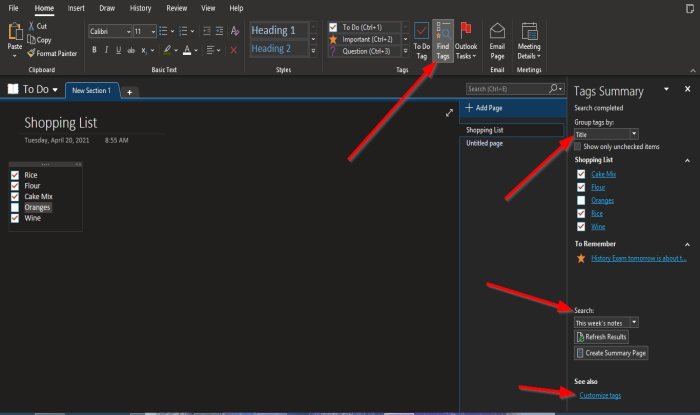
在标签组的(Tags)主页(Home)选项卡上,单击查找标签(Find Tags)按钮。
标签摘要(Tag Summary)窗格将出现在右侧。
在窗格中,您可以按标签名称(Tag Name)、部分(Section)、标题(Title)、日期(Date)、注释税(Note Tax)对标签进行分组(Group Tags by) 。
您可以在窗格底部搜索(Search) 标签注释(for Tag notes)、刷新结果(Refresh Results)、创建摘要页面和(Create Summary Pages)自定义标签(Customize Tags)。
如何使用 Outlook 任务功能
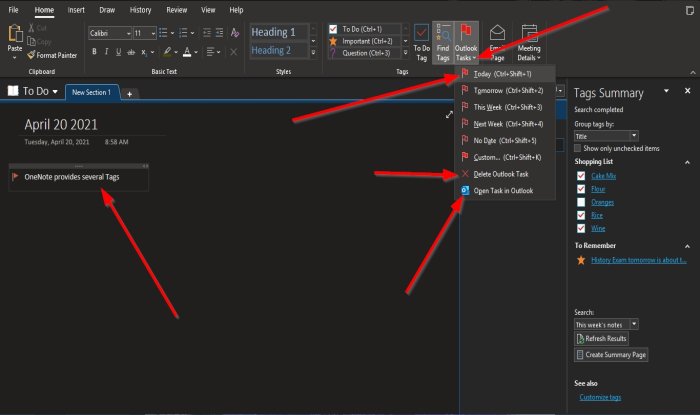
在标签组的(Tags)主页(Home )选项卡上,单击Outlook 任务(Outlook Task)按钮。
Outlook 任务(Outlook Task)字段将出现在页面上。在该区域键入您想要的内容。
要在 Outlook 中打开任务,请从 Outlook 任务列表中单击在 Outlook 中打开任务。(Open task in Outlook)
您的Outlook应用程序将打开,并在(Outlook)OneNote中显示指向您的笔记的链接。
要删除任务,请选择删除 Outlook 任务(Delete Outlook Task)。
我们希望本教程能帮助您了解如何在OneNote中使用(OneNote)标签(Tags)。
阅读下一篇(Read next):如何在 OneNote 中更改页面背景和规则线颜色(change the Page Background and Rule Lines color in OneNote)。
Related posts
如何颜色添加到OneNote节
如何在OneNote or Outlook中启用Dark Mode
如何在OneNote中创建Grid Line and Rule Line
如何使用Microsoft OneNote同步Samsung Notes?
如何在Windows 10中有效地使用OneNote
OneNote Error 0xE0000007,我们遇到了笔记本的问题
如何将PowerPoint file导入OneNote
如何在Discord上添加Spoiler Tags至Text and Images
您不再有权限访问此笔记本 - OneNote中
如何在Word or OneNote中嵌入Pinterest Pins
如何创建OneNote Calendar template
为什么我的 Windows 10 平板电脑或 PC 上有两个 OneNote 应用程序?
OneNote 不同步?9 种连接方式
如何在OneNote中旋转和裁剪图片
如何在Windows 10 PC上恢复已删除的OneNote Notes
如何插入Excel spreadsheet在OneNote
如何在OneNote中将一个部分合并到另一个部分
在Windows 10 Fix OneNote Sign在Problems
Troubleshoot OneNote问题,错误和在Windows 11/10问题
如何在Windows 10转换OneNote至Word or PDF
